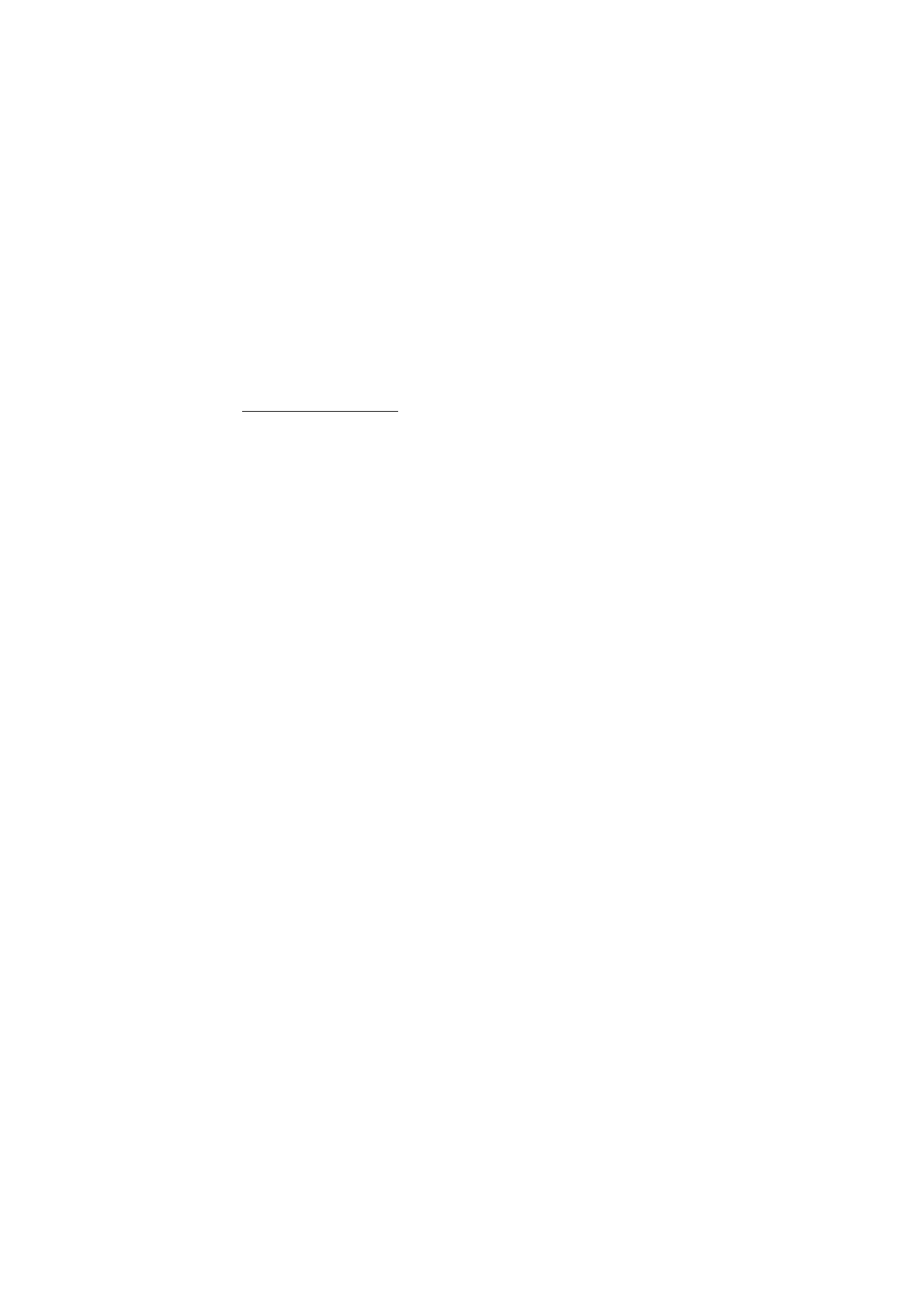
■ Verbindungen
Sie können das Telefon über eine Bluetooth Funkverbindung oder ein USB-
Datenkabel mit einem kompatiblen Gerät verbinden. Sie können außerdem die
Einstellungen für GPRS/EGPRS-Einwählverbindungen vornehmen.
Bluetooth Funktechnik
Dieses Gerät entspricht der Bluetooth Spezifikation 2.0 + EDR. Folgende Profile werden
unterstützt: Generic Access, Network Access, Generic Object Exchange, Handsfree, Headset,
Object Push, File Transfer, Dial-up Networking, SIM Card Access, Personal Area Network
Profile, Generic Audio/Video Distribution Profile, Service Discovery Application Profile,
Advanced Audio Distribution Profile, Audio/Video Remote Control Profile und Serial Port.
Verwenden Sie von Nokia zugelassenes Zubehör für dieses Modell, um die Kompatibilität mit
anderen Geräten, die Bluetooth Funktechnik unterstützen, sicherzustellen. Erkundigen Sie
sich bei den Herstellern anderer Geräte über deren Kompatibilität mit diesem Gerät.
Möglicherweise gibt es an manchen Orten Einschränkungen in Bezug auf den Einsatz von
Bluetooth Funktechnik. Informieren Sie sich bei den zuständigen Behörden oder Ihrem
Diensteanbieter.
Funktionen, die auf Bluetooth Funktechnik zugreifen, auch wenn sie bei der Verwendung
anderer Funktionen im Hintergrund laufen, erhöhen den Stromverbrauch und verkürzen die
Betriebsdauer des Akkus.
Mithilfe der Bluetooth Funktechnik können Sie das Telefon mit einem
kompatiblen Bluetooth Gerät bei einer Entfernung von maximal 10 Metern
verbinden. Da Geräte, die Bluetooth Funktechnik verwenden, über Funkwellen
kommunizieren, müssen sich Ihr Telefon und das andere Gerät nicht in direkter
Sichtlinie befinden. Dennoch kann die Verbindung durch Hindernisse,
beispielsweise Mauern oder andere elektronische Geräte, gestört werden.
Wichtige Hinweise:
• Der Betrieb des Geräts im Modus „Verborgen“ bietet mehr Sicherheit vor
schädlicher Software.
• Akzeptieren Sie keine Bluetooth Funkverbindungen von Quellen, denen Sie
nicht vertrauen.
• Alternativ dazu können Sie die Bluetooth Funktion abschalten. Dies hat keine
Auswirkungen auf die anderen Funktionen des Mobiltelefons.
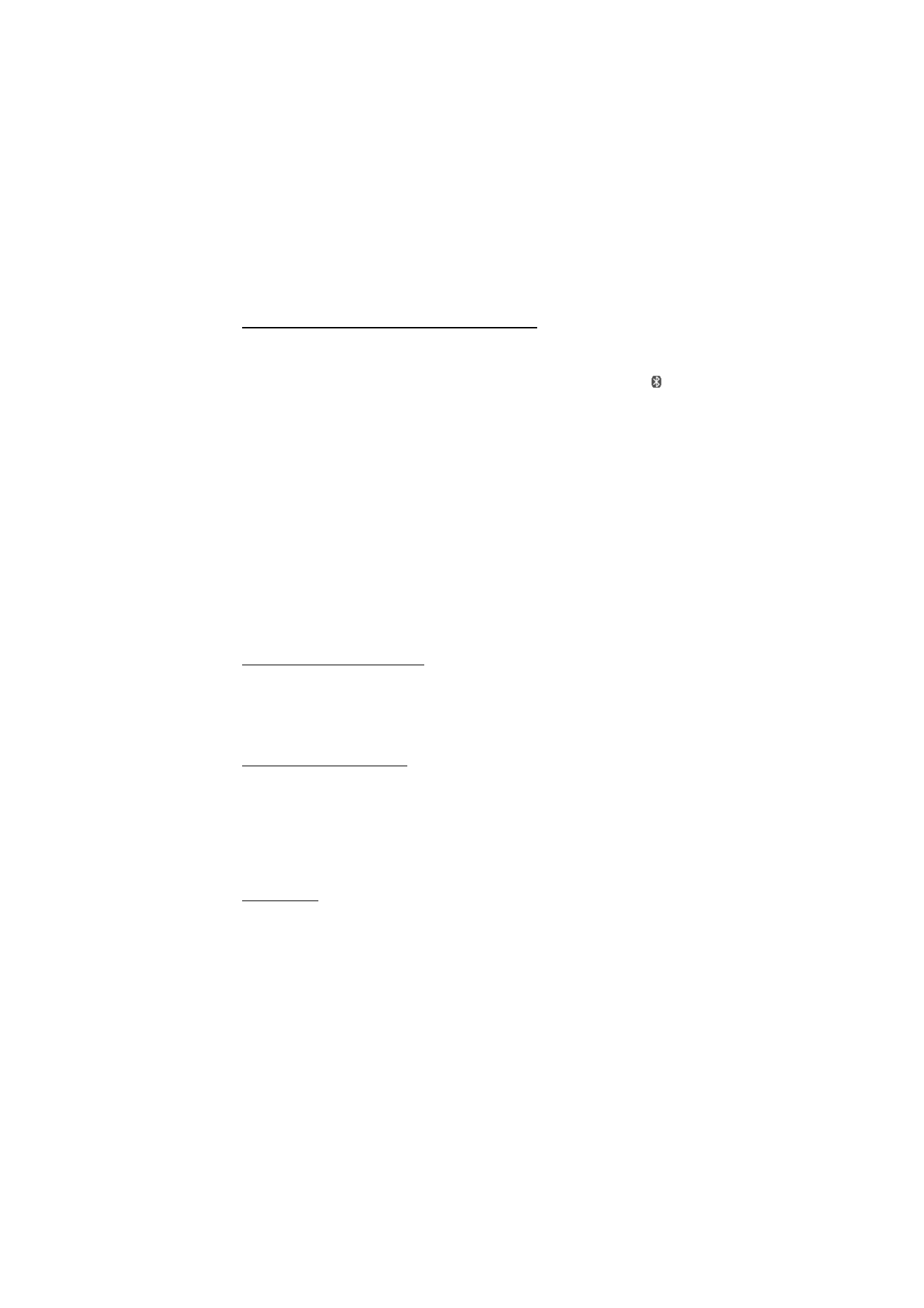
40
E i n s t e l l u n g e n
Einrichten einer Bluetooth Funkverbindung
Wählen Sie Menü > Einstellungen > Verbindungen > Bluetooth und anschließend
eine der folgenden Optionen:
Bluetooth — um die Bluetooth Funktion zu aktivieren oder zu deaktivieren.
zeigt an, dass die Bluetooth Funktion aktiviert ist. Bei der erstmaligen Aktivierung
der Bluetooth Funktechnik werden Sie zur Angabe eines Namens für das Telefon
aufgefordert. Verwenden Sie einen eindeutigen, für andere Personen leicht
identifizierbaren Namen.
Audio-Zubehör such. — um nach kompatiblen Audiogeräten mit Bluetooth
Unterstützung zu suchen. Wählen Sie das Gerät aus, das Sie mit dem Telefon
verbinden möchten.
Gekoppelte Geräte — um nach einem Bluetooth Gerät im Empfangsbereich zu
suchen. Wählen Sie Neu, um alle Bluetooth Geräte im Empfangsbereich
aufzulisten. Wählen Sie ein Gerät und dann Koppeln. Bestätigen Sie das Gerät mit
dem Bluetooth Passwort (maximal 16 Zeichen), um es mit dem Telefon zu
verbinden. Dieses Passwort muss nur bei der ersten Verbindungsherstellung zum
Gerät angegeben werden. Ihr Telefon stellt eine Verbindung zu dem Gerät her und
Sie können die Datenübertragung starten.
Bluetooth Funkverbindung
Wählen Sie Menü > Einstellungen > Verbindungen > Bluetooth. Um zu
überprüfen, welche Bluetooth Funkverbindung derzeit aktiv ist, wählen Sie Aktive
Geräte. Um eine Liste der Bluetooth Geräte anzuzeigen, die derzeit mit dem
Telefon gekoppelt sind, wählen Sie Gekoppelte Geräte.
Bluetooth Einstellungen
Um festzulegen, wie Ihr Telefon für andere Bluetooth Geräte angezeigt wird,
wählen Sie Menü > Einstellungen > Verbindungen > Bluetooth > Sichtbark.
meines Tel. oder Name meines Telef..
Um die Sicherheit zu erhöhen, sollten Sie die Bluetooth Funktion deaktivieren oder die
Einstellung Sichtbark. meines Tel. auf Verborgen setzen. Akzeptieren Sie nur Bluetooth
Funkverbindungen von vertrauenswürdigen Personen.
Paketdaten
Der Paketdatendienst (GPRS, General Packet Radio Service) ist ein Netzdienst, mit
dem Mobiltelefone Daten über IP (Internetprotokoll)-Netze senden und
empfangen können.
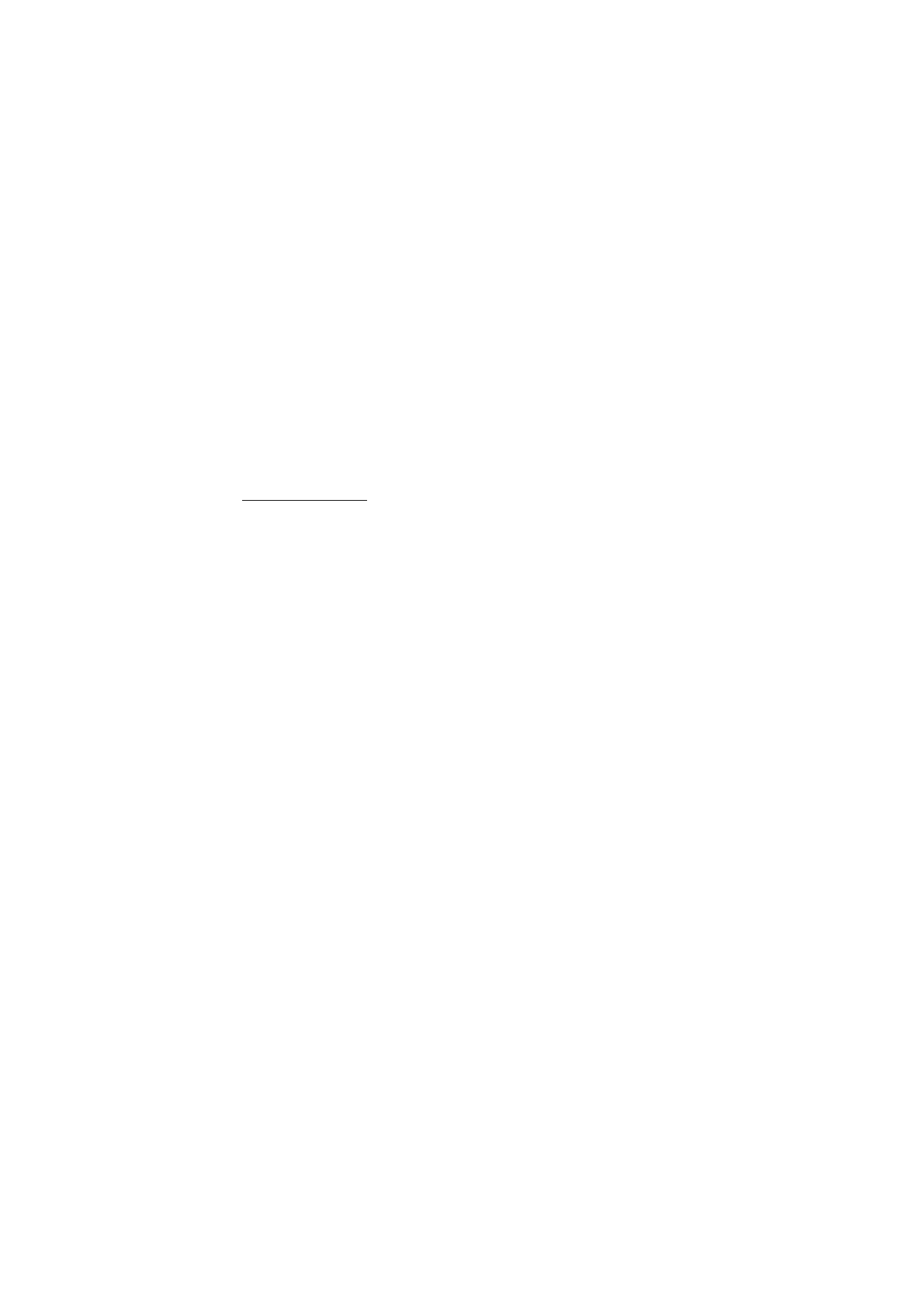
41
E i n s t e l l u n g e n
Um die Verwendungsweise dieses Dienstes festzulegen, wählen Sie Menü >
Einstellungen > Verbindungen > Paketdaten > Paketdatenverbind. und
anschließend eine der folgenden Optionen:
Bei Bedarf — um die Paketdatenverbindung herzustellen, wenn sie von einem
Programm angefordert wird. Nach Beenden des Programms wird die Verbindung
getrennt.
Immer online — um das Telefon so einzurichten, dass automatisch eine
Verbindung zum Paketdatendienst hergestellt wird, sobald das Telefon
eingeschaltet wird.
Datenübertragung
Sie können die Daten aus Ihrem Kalender und Adressbuch sowie Notizen mit
einem anderen kompatiblen Gerät, zum Beispiel einem anderen Mobiltelefon,
einem kompatiblen PC oder einem Server im Internet (Netzdienst),
synchronisieren.
Das Telefon kann auch ohne SIM-Karte Daten mit einem kompatiblen PC oder
anderen kompatiblen Geräten austauschen.
Liste der Kontakte für Datenübertragung
Um Daten von Ihrem Telefon zu kopieren oder zu synchronisieren, müssen der
Name des Geräts und die Einstellungen in der Liste der Datenübertragungs-
Kontakte aufgeführt sein. Wenn Sie Daten von einem anderen Gerät (zum Beispiel
einem kompatiblen Mobiltelefon) empfangen, wird der entsprechende
Datenübertragungs-Kontakt automatisch unter Angabe der Kontaktdaten des
anderen Geräts zur Liste hinzugefügt. Server-Synchron. und PC-Synchronisat.
sind die vorgegebenen Einträge in dieser Liste.
Um einen neuen Datenübertragungs-Kontakt zur Liste hinzuzufügen (zum
Beispiel ein neues Gerät), wählen Sie Menü > Einstellungen > Verbindungen >
Datenübertrag. > Optionen > Übertrag.adr. hinzuf. > Synchronisation oder
Kopieren und geben Sie die Einstellungen für den Übertragungstyp ein.
Um die Einstellungen für den Kopiervorgang und die Synchronisation zu
bearbeiten, wählen Sie einen Eintrag aus der Liste der Kontakte für die
Datenübertragung und dann Optionen > Bearbeiten.
Um einen Datenübertragungskontakt zu löschen, wählen Sie den Kontakt aus der
Liste und anschließend Optionen > Löschen.
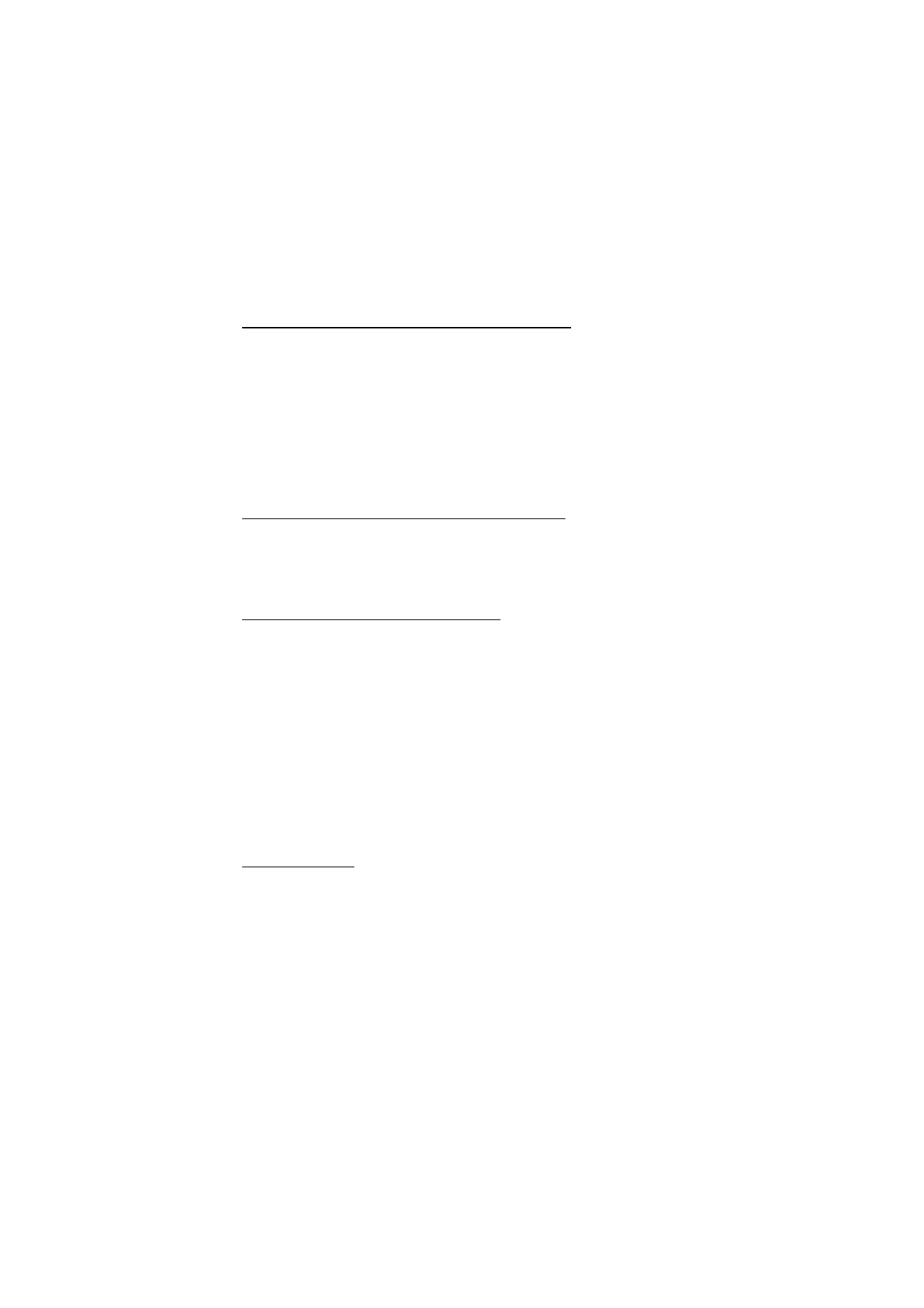
42
E i n s t e l l u n g e n
Datenübertragung mit einem kompatiblen Gerät
Führen Sie die Synchronisation mithilfe der Bluetooth Funktechnik oder einer
Verbindung über ein Datenkabel durch. Das andere Gerät muss zu diesem
Zeitpunkt für den Empfang der Daten bereit sein.
Wählen Sie Menü > Einstellungen > Verbindungen > Datenübertrag., um die
Datenübertragung zu starten, und wählen Sie dann den Datenübertragungs-
Kontakt aus der Liste. Beachten Sie dabei, dass die Einträge Server-Synchron. und
PC-Synchronisat. in diesem Fall nicht zur Auswahl stehen. In Übereinstimmung
mit den vorgenommenen Einstellungen werden die ausgewählten Daten kopiert
und synchronisiert.
Synchronisation von einem kompatiblen PC aus
Um Daten aus dem Kalender, Notizen und Adressbucheinträge zu synchronisieren,
installieren Sie die Nokia PC Suite für Ihr Telefon auf dem PC. Stellen Sie die
Verbindung unter Verwendung der Bluetooth Funktechnik oder mit einem USB-
Datenkabel her und starten Sie die Synchronisation vom PC aus.
Synchronisation von einem Server aus
Um zur Synchronisation einen Server im Internet zu verwenden, müssen Sie sich
bei einem Synchronisationsdienst anmelden. Weitere Informationen zu den
Einstellungen des Synchronisationsdienstes erhalten Sie von Ihrem
Diensteanbieter. Möglicherweise erhalten Sie die Einstellungen als
Konfigurationsmitteilung. Weitere Informationen finden Sie unter „Dienst zur
Konfiguration von Einstellungen“ auf Seite 12 und „Konfiguration“ auf Seite 45.
Um die Synchronisation vom Telefon aus zu starten, wählen Sie Menü >
Einstellungen > Verbindungen > Datenübertragung > Server-Synchron.. Je
nachdem, welche Einstellungen gewählt wurden, wählen Sie „Synchronisation“
oder „Kopieren“.
Die erste Synchronisation oder die Wiederaufnahme einer unterbrochenen
Synchronisation kann bis zu 30 Minuten dauern.
USB-Datenkabel
Sie können ein USB-Datenkabel für die Datenübertragung zwischen dem Telefon
und einem kompatiblen PC verwenden. Das USB-Datenkabel kann auch
zusammen mit der Nokia PC Suite verwendet werden.
Um das Telefon für die Datenübertragung oder das Drucken von Bildern zu
aktivieren, schließen Sie das Datenkabel an das Telefon an. Bestätigen Sie die
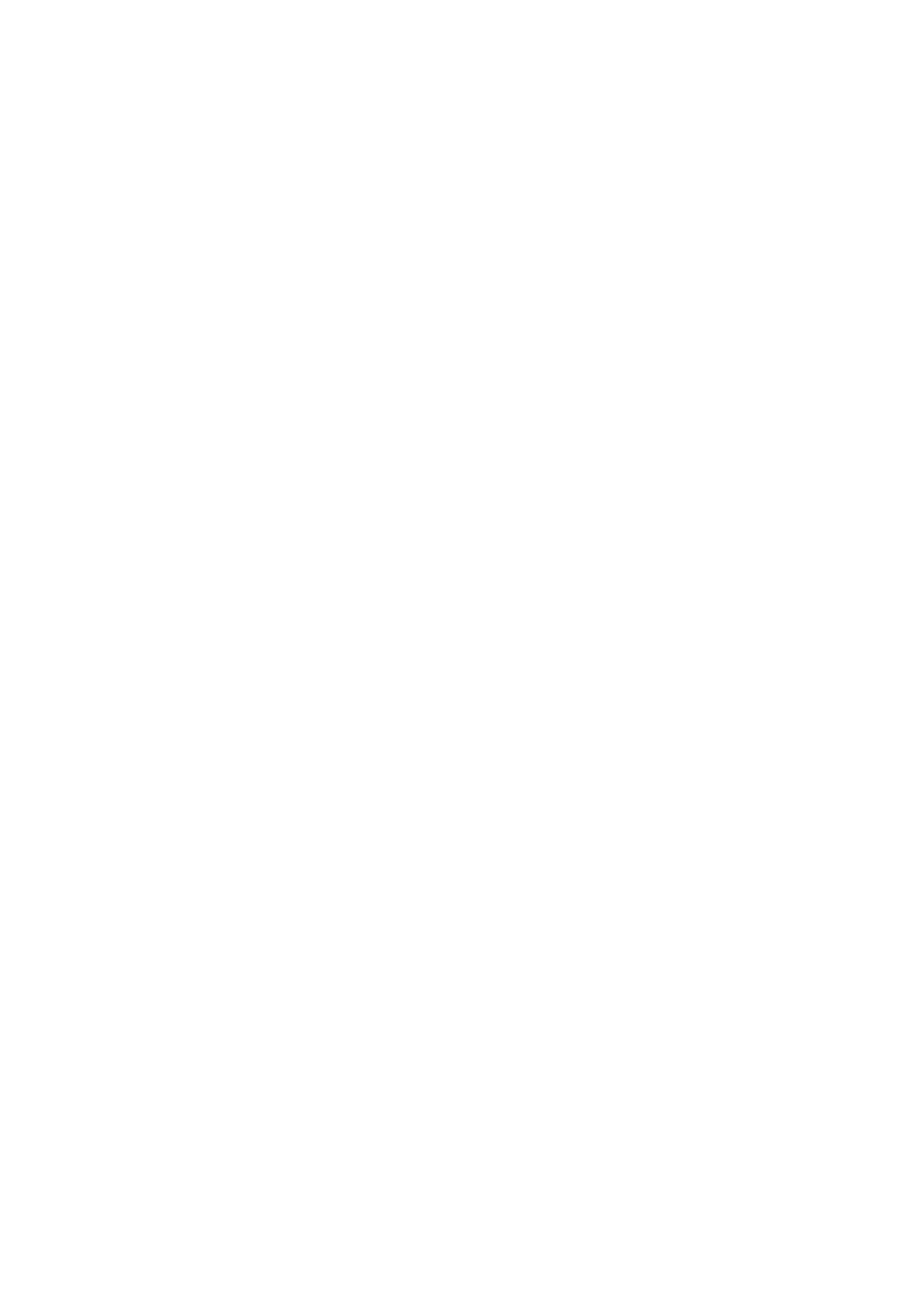
43
E i n s t e l l u n g e n
Meldung USB-Datenkabel angeschlossen. Modus wählen. und wählen Sie
anschließend eine der folgenden Optionen:
Nokia-Modus — um Daten mit einen PC auszutauschen, auf dem die Nokia PC
Suite installiert ist.
Druck und Medien — um das Telefon mit einem PC für die Synchronisation unter
Verwendung von Windows Media Player (Musik, Videos) zu verbinden
Datenspeicher — um eine Verbindung zu einem PC herzustellen, auf dem keine
Nokia Software installiert ist und der das Telefon als Datenspeicher verwendet.
Um den USB-Modus zu ändern, wählen Sie Menü > Einstellungen >
Verbindungen > USB-Datenkabel > Nokia-Modus, Druck und Medien oder
Datenspeicher.